
FocusOn Image Viewer是一款免费的电脑图片浏览器,这款软件打开图片速度非常快,而且支持几乎所有图片格式。软件对图片浏览的各种操作也十分的方便,十分适合用来查看图片,如果你在寻找好用的图片浏览器,那么FocusOn Image Viewer十分值得尝试一下。
软件介绍:
FocusOn Image Viewer的体积只有4M左右,完全免费,支持所有常见的windows操作系统,目前默认只有英文界面(1.5版本)。
由于常用功能都显示在工具栏上,并且每个按钮还有对应的图标,所以每个按钮是什么功能一看就能明白,英文界面并不会造成使用困扰。
使用方法:
安装运行后,你会发现FocusOn Image Viewer左侧栏显示树状目录,树状目录下面为图片预览区域,右侧大部分区域则使用缩略图显示文件夹下的所有图片。
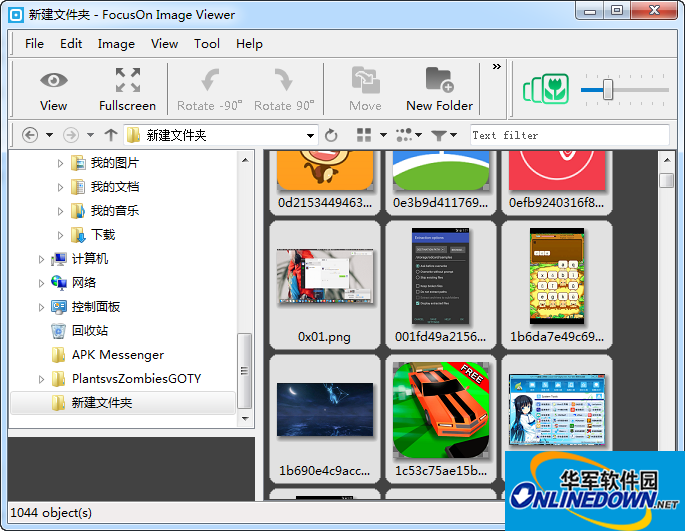
像这种界面设计就完全是为了浏览图片而设计的,十分好用和高效率,如果你觉得图片预览区域没有用的话,可以使用菜单选项(在view中)隐藏它,其他比如状态栏、地址栏、工具栏如果你觉得碍眼的话也是可以隐藏的,如此以来,就可以把显示器上更多的面积用来显示图片了。
当你双击某张图片缩略图后,这张图片就会最大化显示在当前界面上,而不是重新打开一个图片窗口。这时如果你想要切换回这张图片所在文件夹的视图,只需要点击“工具栏”中的list按钮,再次点击view按钮则又可以切回来查看这张图片。
这种文件夹视图和图片浏览视图合二为一的设计十分节省任务栏,浏览图片是也会变的井然有序,不会因为窗口过多而不停来回切换。
默认情况下,当你使用鼠标点击大图左侧或者右侧时,FocusOn Image Viewer并不会切换到上一张图片和下一张图片,是不是十分的不方便?

实际上,FocusOn Image Viewer是带有这种功能的,你只需要打开option->interface界面,在mouse click:中选择【Left area - Go to the previous image,right area - Go to the next image】选项,点击确定即可。
而鼠标滚轮默认也是切换图片功能,如果想要把滚轮改成放大缩小图片命令,只需再次打开option->interface界面,在wheel scroll:中选择【zoom the image】选项,点击确定即可。
最后,你可能还会发现工具栏的存在可能影响图片显示,如果不存在工具栏的话,图片默认还可以显示的更大。
除了利用菜单选项隐藏工具栏来解决这个问题之外,我们还可以利用工具栏能够调整位置的特性,把工具栏拖动到菜单栏,使2栏合一来解决这问题,一来减小工具栏占用的空间,而来依旧可以使用工具栏中的各种功能。
像图片编辑、旋转、裁切、调整大小、格式转换等不常用功能就不一一介绍了,如果有需要的话,可以安装后自行尝试。
- 三立GRE模考系统 v1.0 Win版
- 小学数学同步课堂 v5.3.2.29
- 教育考试复习助理 v1.0.0.2
- 锡育英语背单词软件 v2019.04
- 三立Gmat模考系统 v1.0
- 小圆监考随机编排与分班 v3.0
- 君悦英语专用播放器 v1.6
- 风之帝国校务管理软件 v3.090
- 锡育英语听力制作软件 v2019.06
- 匹克雅思机考软件IELTS模考 v1.5.0 mac版
- 零视界汉粤迷你学习机 v2.1.1
- 匹克雅思机考软件IELTS模考 v1.5.0 win版
- 笑笑谐音记单词 v4.2
- 小站托福tpo模考软件 v2.2.1 Mac版
- 文本小说阅读器 v2.7.2.0
- 大黄蜂云直播 v3.1.7
- 小站托福tpo模考软件 v2.2.1 1-54Win版
- 星空班主任办公系统 v19.05.18
- 锡育英语人机对话口语学习软件 v2019.03
- 平凡网上考试系统 v2019
- 用捷中英文打字测试软件 v1.15
- 研教多媒体教学辅助工具 v2.26
- 锡育小学语文汉字汉语学习软件 v2019.03
- 反邪教知识问答软件 v1.0
- 麦塔在线培训系统 v3.8.2
- 觅长生超级抽奖系统MOD v1.6
- 辐射4钻石城大修MOD v2.47
- 生化危机3重制版吉尔性感少女形象MOD v1.34
- 360游戏大厅 V5.2.1.1056 官方正式版
- WinUAE(Amiga模拟器) V4.9.1 绿色安装版
- Mine imator(我的世界动画制作器) V1.2.7 中文安装版
- Cheat Engine7.4汉化版 v7.4.0.7300
- 赛博朋克2077Abernathy池塘MOD v2.14
- 严阵以待少女前线UMP45皮肤MOD v1.26
- Warcraft Logs Uploader(魔兽世界WCL客户端) V5.8.4 官方版
- idiolect
- idiom
- idiomatic
- idiosyncrasy
- idiot
- idiotic
- idiot-proof
- idle
- idly
- idol
- 浮华乱
- 你喜欢过年少的我
- 男神是渣渣
- 有诛
- 我疯了才会玩弄你
- 茗
- 标记选我我超甜
- 反差恋爱
- 她尝起来很甜
- 郡王的一百零八次重生
- [BT下载][喜人奇妙夜][第04集][WEB-MKV/0.49G][国语配音/中文字幕][1080P][H265][流媒体][ZeroTV]
- [BT下载][喜人奇妙夜][第04集][WEB-MKV/1.67G][国语配音/中文字幕][4K-2160P][H265][流媒体][ZeroTV]
- [BT下载][她的伪装][第15集][WEB-MKV/0.47G][国语配音/中文字幕][4K-2160P][H265][流媒体][ParkTV]
- [BT下载][她的伪装][第15集][WEB-MKV/0.49G][国语配音/中文字幕][4K-2160P][H265][流媒体][ZeroTV]
- [BT下载][我要【招架】一切][第03集][WEB-MKV/0.57G][中文字幕][1080P][流媒体][ParkTV]
- [BT下载][拜托了,身体里的她][第07集][WEB-MKV/0.41G][国语配音/中文字幕][1080P][流媒体][ParkTV]
- [BT下载][拜托了,身体里的她][第06-07集][WEB-MKV/0.95G][国语配音/中文字幕][1080P][流媒体][ParkTV]
- [BT下载][拜托了,身体里的她][第07集][WEB-MP4/0.24G][国语配音/中文字幕][1080P][H265][流媒体][ZeroTV]
- [BT下载][拜托了,身体里的她][第06-07集][WEB-MKV/1.71G][国语配音/中文字幕][4K-2160P][H265][流媒体][ParkTV]
- [BT下载][拜托了,身体里的她][第07集][WEB-MKV/0.95G][国语配音/中文字幕][4K-2160P][H265][流媒体][ZeroTV]
- 植物大战僵尸2茄子忍者技能详解
- 植物大战僵尸2黑暗时代30关过关方法
- 赛尔号手游新手入门教学
- 赛尔号手游卡修斯攻击方法
- 赛尔号手游盖亚攻击方法
- 赛尔号手游捕捉精灵方法步骤
- 战争与征服步坦协同战术玩法介绍
- 天天军棋四国明棋玩法讲解
- 天天军棋获取金币攻略
- 天天军棋单挑暗棋操作方法